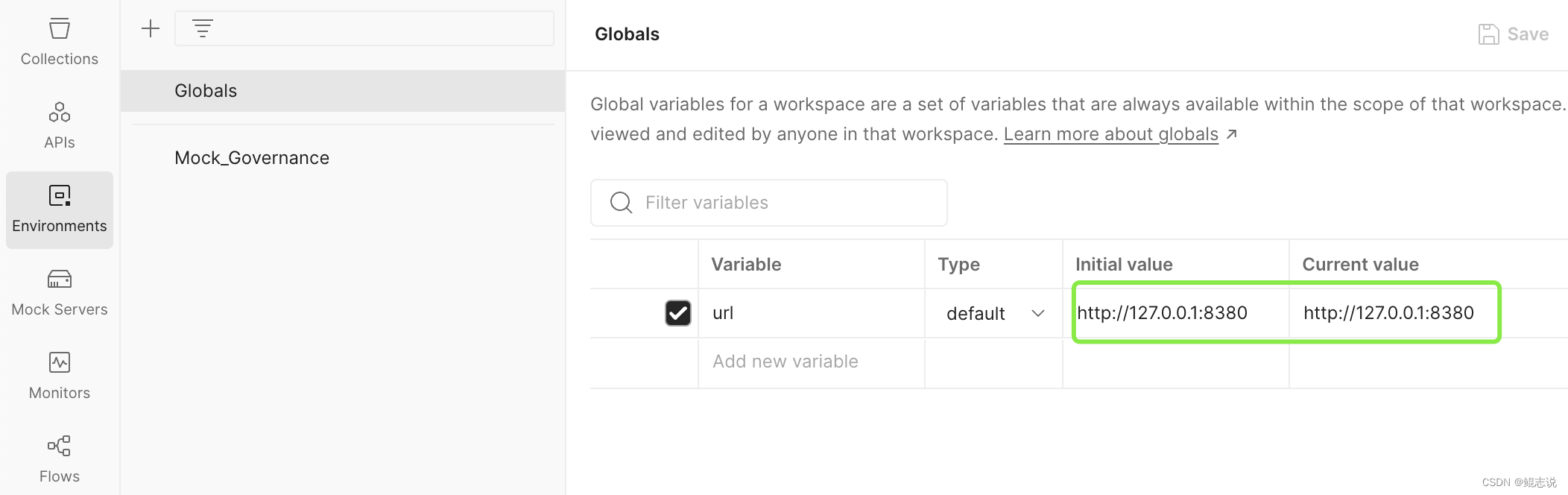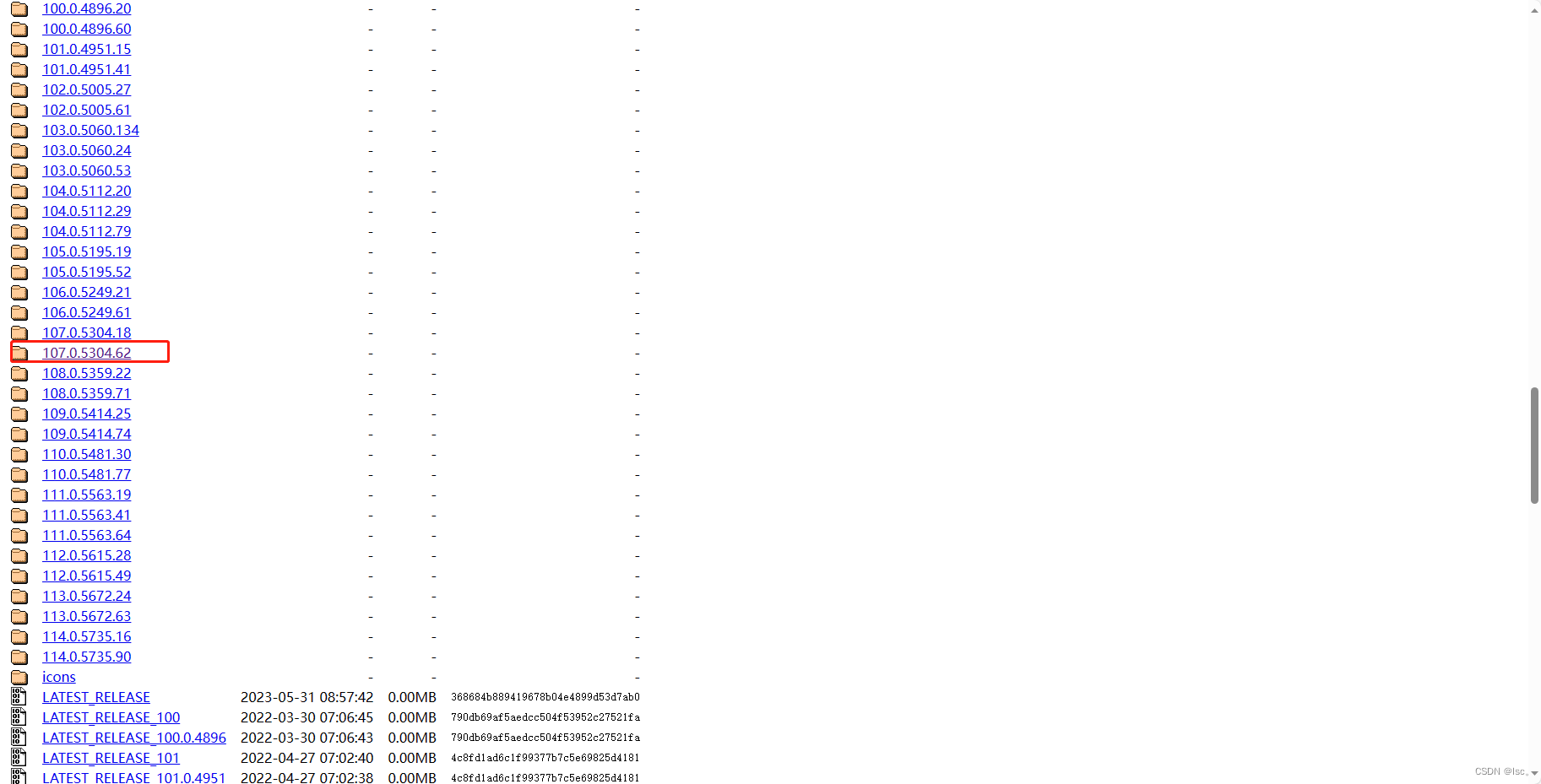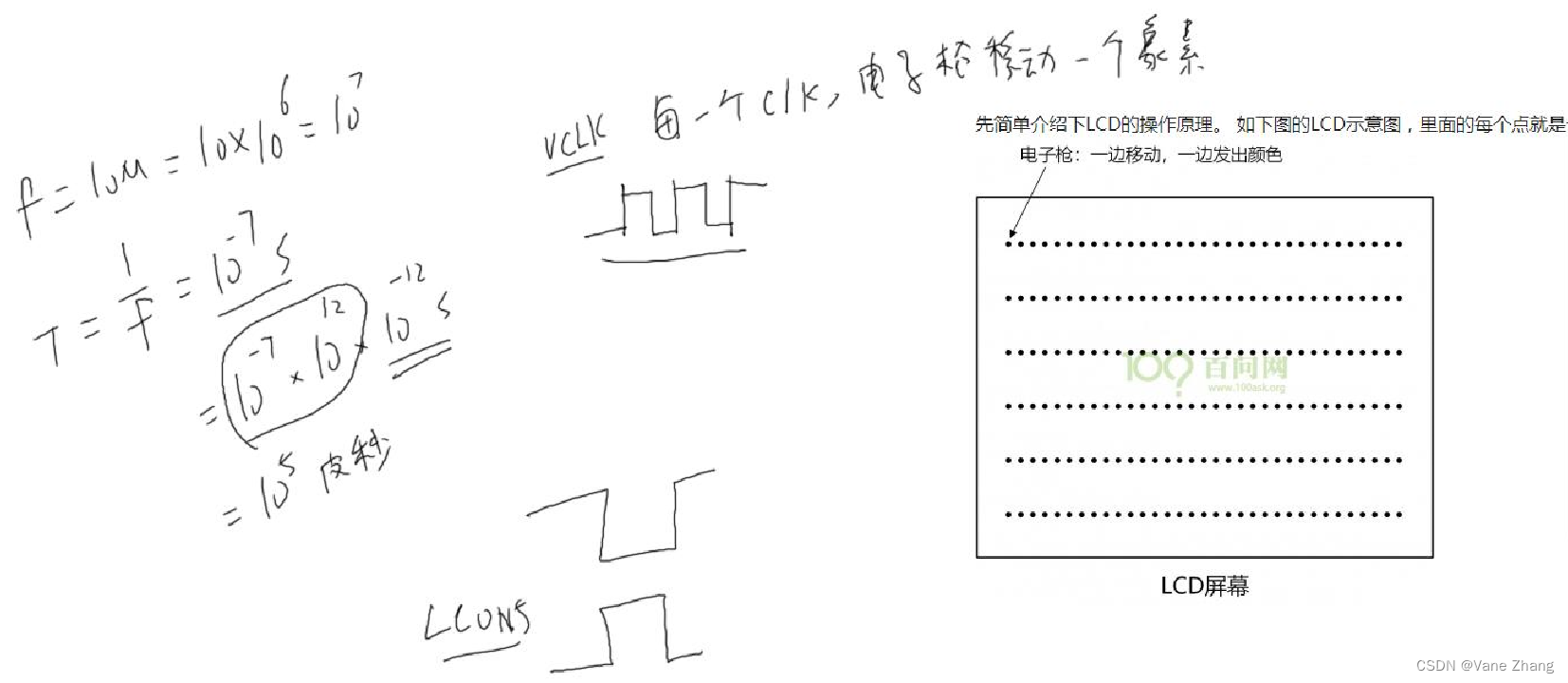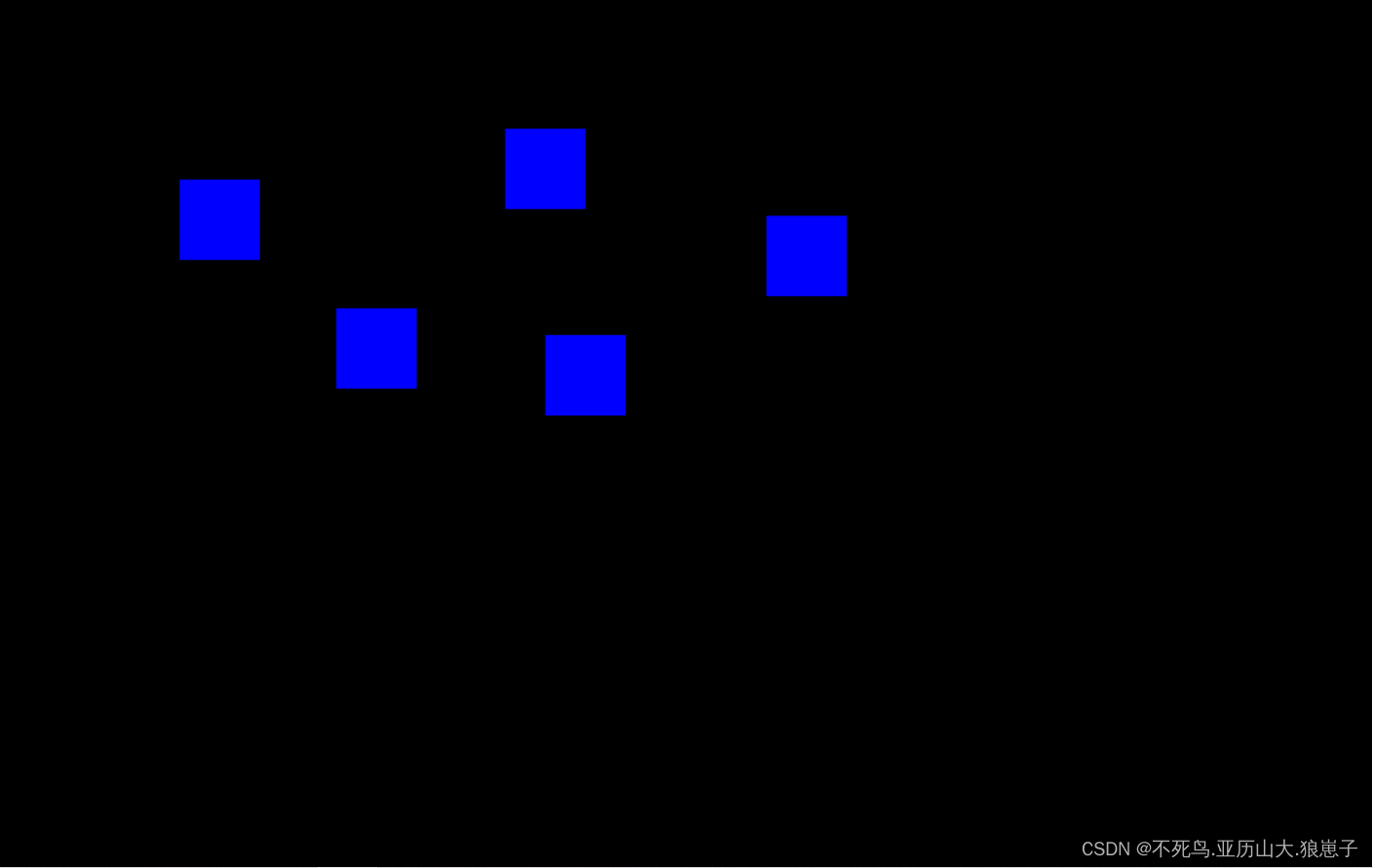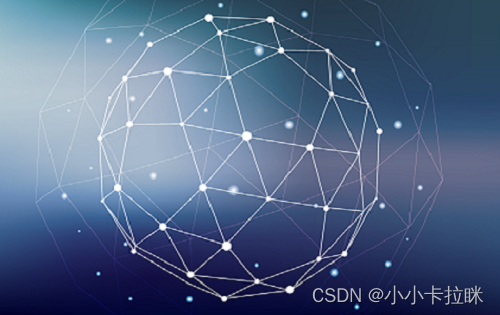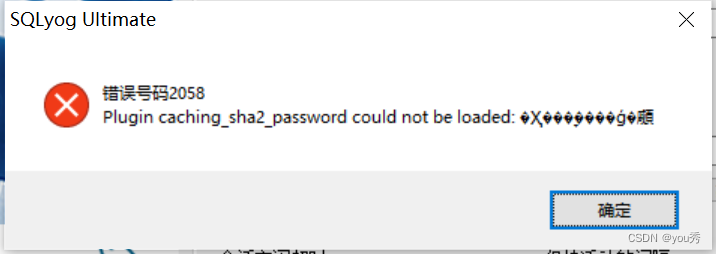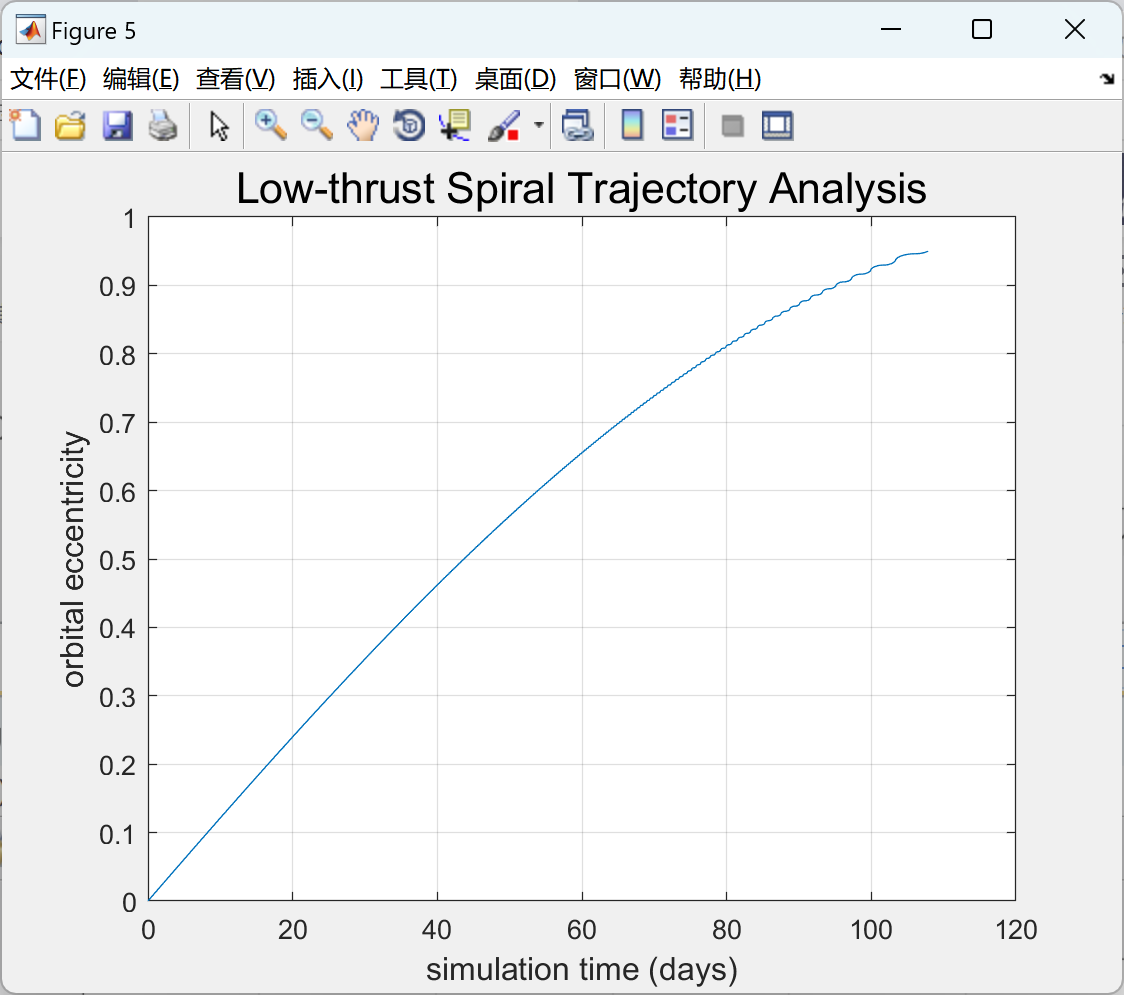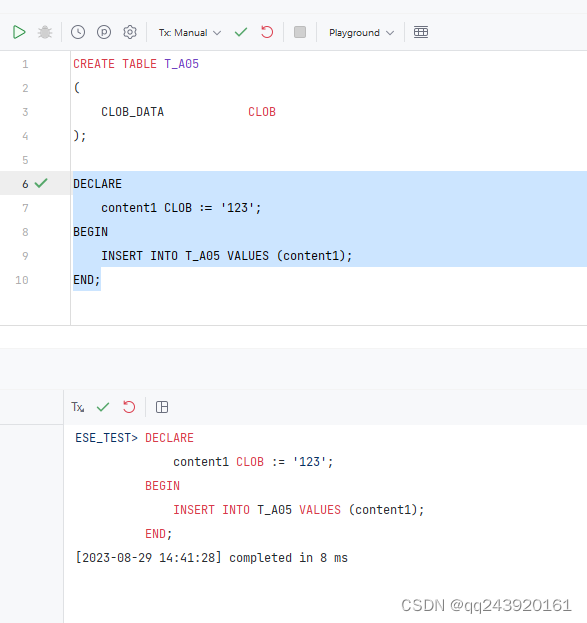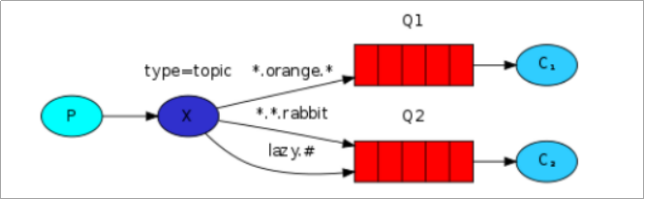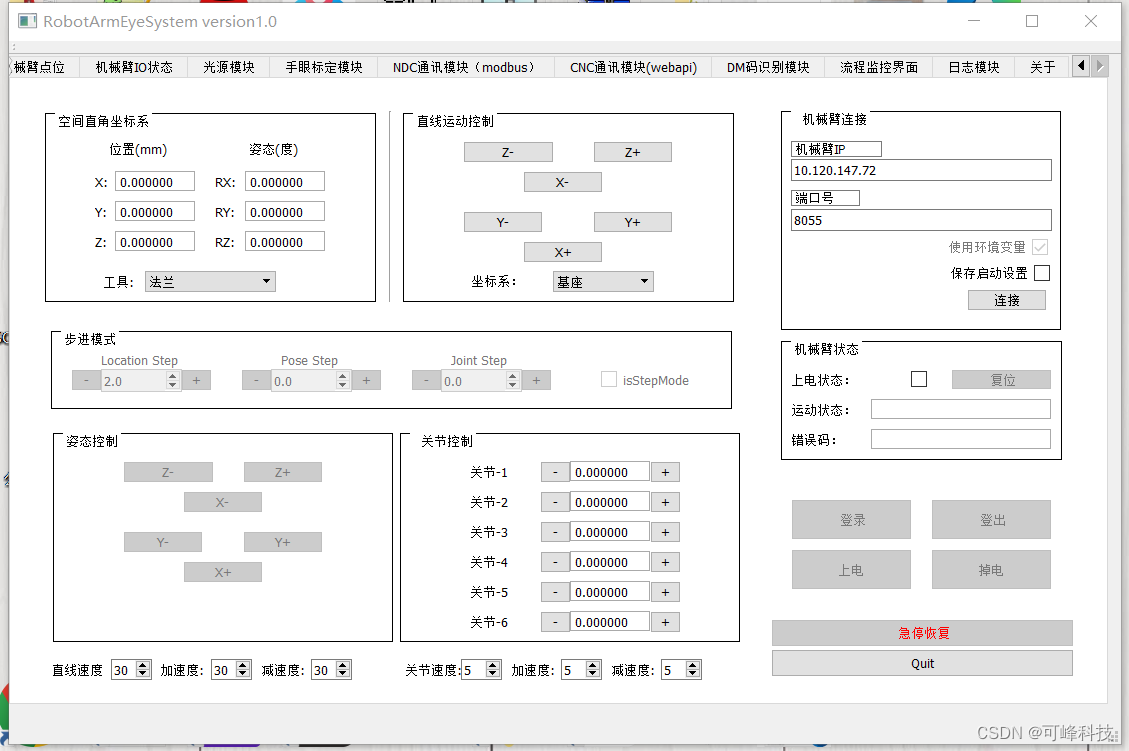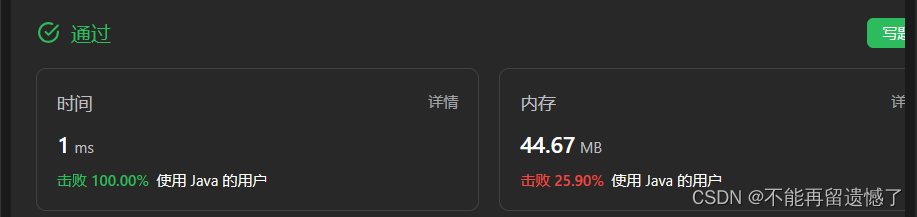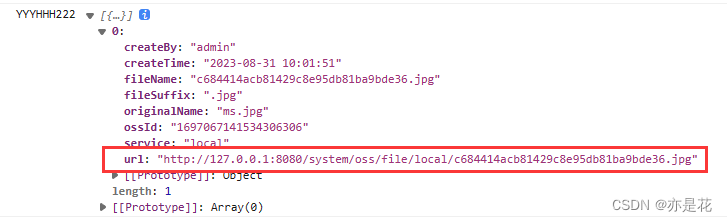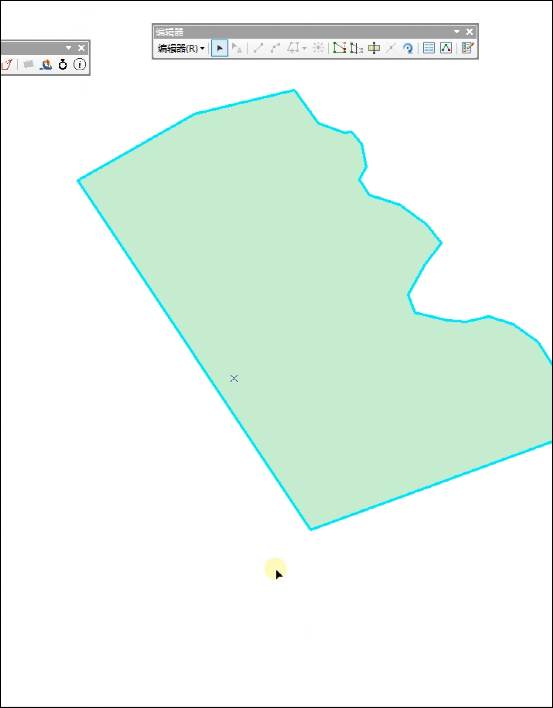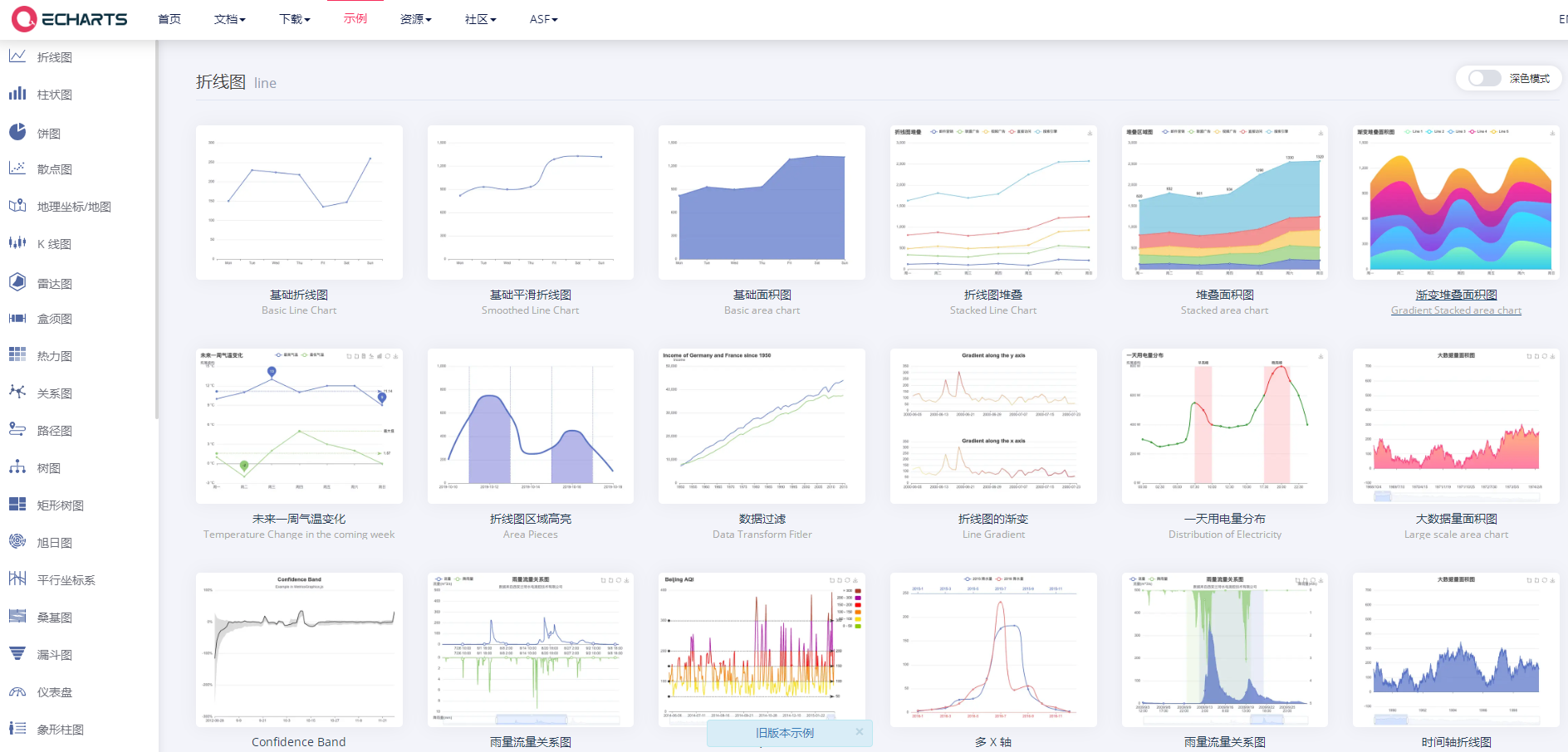对https://blog.csdn.net/weixin_46291251/article/details/117996591这哥们代码的一些修改
import cv2
import numpy as np
import os
import shutil
import threading
import tkinter as tk
from PIL import Image, ImageTk
choice = 0
# 首先读取config文件,第一行代表当前已经储存的人名个数,接下来每一行是(id,name)标签和对应的人名
id_dict = {} # 字典里存的是id——name键值对
Total_face_num = 999 # 已经被识别有用户名的人脸个数,
camera = cv2.VideoCapture(0) # 摄像头
success, img = camera.read() # 从摄像头读取照片
W_size = 0.1 * camera.get(3)
H_size = 0.1 * camera.get(4)
def init(): # 将config文件内的信息读入到字典中
f = open('config.txt')
global Total_face_num
Total_face_num = int(f.readline())
for i in range(int(Total_face_num)):
line = f.readline()
id_name = line.split(' ')
id_dict[int(id_name[0])] = id_name[1]
f.close()
init()
# 加载OpenCV人脸检测分类器Haar
face_cascade = cv2.CascadeClassifier("haarcascade_frontalface_default.xml")
# 准备好识别方法LBPH方法
recognizer = cv2.face.LBPHFaceRecognizer_create()
# 打开标号为0的摄像头
# camera = cv2.VideoCapture(0) # 摄像头
# success, img = camera.read() # 从摄像头读取照片
# W_size = 0.1 * camera.get(3)
# H_size = 0.1 * camera.get(4)
system_state_lock = 0 # 标志系统状态的量 0表示无子线程在运行 1表示正在刷脸 2表示正在录入新面孔。
# 相当于mutex锁,用于线程同步
'''
============================================================================================
以上是初始化
============================================================================================
'''
def Get_new_face():
global choice
print("正在从摄像头录入新人脸信息 \n")
# 存在目录data就清空,不存在就创建,确保最后存在空的data目录
filepath = "data"
if not os.path.exists(filepath):
os.mkdir(filepath)
else:
shutil.rmtree(filepath)
os.mkdir(filepath)
sample_num = 0 # 已经获得的样本数
while True: # 从摄像头读取图片
choice = 2
global success
global img # 因为要显示在可视化的控件内,所以要用全局的
success, img = camera.read()
# 转为灰度图片
if success is True:
gray = cv2.cvtColor(img, cv2.COLOR_BGR2GRAY)
else:
break
# 检测人脸,将每一帧摄像头记录的数据带入OpenCv中,让Classifier判断人脸
# 其中gray为要检测的灰度图像,1.3为每次图像尺寸减小的比例,5为minNeighbors
faces = face_cascade.detectMultiScale(gray, 1.3, 5)
# 框选人脸,for循环保证一个能检测的实时动态视频流
for (x, y, w, h) in faces:
# xy为左上角的坐标,w为宽,h为高,用rectangle为人脸标记画框
cv2.rectangle(img, (x, y), (x + w, y + w), (255, 0, 0))
# 样本数加1
sample_num += 1
# 保存图像,把灰度图片看成二维数组来检测人脸区域,这里是保存在data缓冲文件夹内
T = Total_face_num
cv2.imwrite("./data/User." + str(T) + '.' + str(sample_num) + '.jpg', gray[y:y + h, x:x + w])
pictur_num = 1000 # 表示摄像头拍摄取样的数量,越多效果越好,但获取以及训练的越慢
cv2.waitKey(1)
if sample_num > pictur_num:
break
else: # 控制台内输出进度条
l = int(sample_num / pictur_num * 50)
r = int((pictur_num - sample_num) / pictur_num * 50)
print("\r" + "%{:.1f}".format(sample_num / pictur_num * 100) + "=" * l + "->" + "_" * r, end="")
var.set("%{:.1f}".format(sample_num / pictur_num * 100)) # 控件可视化进度信息
# tk.Tk().update()
window.update() # 刷新控件以实时显示进度
def Train_new_face():
print("\n正在训练")
# cv2.destroyAllWindows()
path = 'data'
# 初始化识别的方法
recog = recognizer
# 调用函数并将数据喂给识别器训练
faces, ids = get_images_and_labels(path)
print('本次用于训练的识别码为:') # 调试信息
print(ids) # 输出识别码
# 训练模型 #将输入的所有图片转成四维数组
recog.train(faces, np.array(ids))
# 保存模型
yml = str(Total_face_num) + ".yml"
rec_f = open(yml, "w+")
recog.save(yml)
rec_f.close()
# recog.save('aaa.yml')
# 创建一个函数,用于从数据集文件夹中获取训练图片,并获取id
# 注意图片的命名格式为User.id.sampleNum
def get_images_and_labels(path):
image_paths = [os.path.join(path, f) for f in os.listdir(path)]
# 新建连个list用于存放
face_samples = []
ids = []
# 遍历图片路径,导入图片和id添加到list中
for image_path in image_paths:
# 通过图片路径将其转换为灰度图片
img = Image.open(image_path).convert('L')
# 将图片转化为数组
img_np = np.array(img, 'uint8')
if os.path.split(image_path)[-1].split(".")[-1] != 'jpg':
continue
# 为了获取id,将图片和路径分裂并获取
id = int(os.path.split(image_path)[-1].split(".")[1])
# 调用熟悉的人脸分类器
detector = cv2.CascadeClassifier('haarcascade_frontalface_default.xml')
faces = detector.detectMultiScale(img_np)
# 将获取的图片和id添加到list中
for (x, y, w, h) in faces:
face_samples.append(img_np[y:y + h, x:x + w])
ids.append(id)
return face_samples, ids
def write_config():
global user_name
print("新人脸训练结束")
f = open('config.txt', "a")
T = Total_face_num
f.write(str(T) + " "+ user_name + " \n")
f.close()
id_dict[T] = user_name
# 这里修改文件的方式是先读入内存,然后修改内存中的数据,最后写回文件
f = open('config.txt', 'r+')
flist = f.readlines()
flist[0] = str(int(flist[0]) + 1) + " \n"
f.close()
f = open('config.txt', 'w+')
f.writelines(flist)
f.close()
'''
============================================================================================
以上是录入新人脸信息功能的实现
============================================================================================
'''
def scan_face():
# 使用之前训练好的模型
for i in range(Total_face_num): # 每个识别器都要用
i += 1
yml = str(i) + ".yml"
print("\n本次:" + yml) # 调试信息
recognizer.read(yml)
ave_poss = 0
global choice
for times in range(10): # 每个识别器扫描十遍
times += 1
cur_poss = 0
global success
global img
global system_state_lock
while system_state_lock == 2: # 如果正在录入新面孔就阻塞
print("\r刷脸被录入面容阻塞", end="")
pass
choice = 1
success, img = camera.read()
gray = cv2.cvtColor(img, cv2.COLOR_BGR2GRAY)
# 识别人脸
faces = face_cascade.detectMultiScale(
gray,
scaleFactor=1.2,
minNeighbors=5,
minSize=(int(W_size), int(H_size))
)
# 进行校验
for (x, y, w, h) in faces:
# global system_state_lock
while system_state_lock == 2: # 如果正在录入新面孔就阻塞
print("\r刷脸被录入面容阻塞", end="")
pass
# 这里调用Cv2中的rectangle函数 在人脸周围画一个矩形
cv2.rectangle(img, (x, y), (x + w, y + h), (0, 255, 0), 2)
# 调用分类器的预测函数,接收返回值标签和置信度
idnum, confidence = recognizer.predict(gray[y:y + h, x:x + w])
conf = confidence
# 加载一个字体用于输出识别对象的信息
font = cv2.FONT_HERSHEY_SIMPLEX
# 输出检验结果以及用户名
# 展示结果
# cv2.imshow('camera', img)
print("conf=" + str(conf), end="\t")
if 65 > conf > 0:
cur_poss = 1 # 表示可以识别
else:
cur_poss = 0 # 表示不可以识别
k = cv2.waitKey(1)
if k == 27:
# cam.release() # 释放资源
cv2.destroyAllWindows()
break
ave_poss += cur_poss
if ave_poss >= 5: # 有一半以上识别说明可行则返回
return i
return 0 # 全部过一遍还没识别出说明无法识别
'''
============================================================================================
以上是关于刷脸功能的设计
============================================================================================
'''
def f_scan_face_thread():
global choice
# 使用之前训练好的模型
# recognizer.read('aaa.yml')
var.set('刷脸')
ans = scan_face()
if ans == 0:
print("最终结果:无法识别")
var.set("最终结果:无法识别")
else:
ans_name = "最终结果:" + str(ans) + id_dict[ans]
print(ans_name)
var.set(ans_name)
global system_state_lock
print("锁被释放0")
system_state_lock = 0 # 修改system_state_lock,释放资源
choice = 0
def f_scan_face():
print(choice)
global system_state_lock
print("\n当前锁的值为:" + str(system_state_lock))
if system_state_lock == 1:
print("阻塞,因为正在刷脸")
return 0
elif system_state_lock == 2: # 如果正在录入新面孔就阻塞
print("\n刷脸被录入面容阻塞\n"
"")
return 0
system_state_lock = 1
p = threading.Thread(target=f_scan_face_thread)
p.setDaemon(True) # 把线程P设置为守护线程 若主线程退出 P也跟着退出
p.start()
def f_rec_face_thread():
global choice
var.set('录入')
cv2.destroyAllWindows()
global Total_face_num
Total_face_num += 1
Get_new_face() # 采集新人脸
print("采集完毕,开始训练")
global system_state_lock # 采集完就可以解开锁
print("锁被释放0")
system_state_lock = 0
choice = 0
Train_new_face() # 训练采集到的新人脸
write_config() # 修改配置文件
# recognizer.read('aaa.yml') # 读取新识别器
# global system_state_lock
# print("锁被释放0")
# system_state_lock = 0 # 修改system_state_lock,释放资源
def f_rec_face():
global user_name
global choice
global system_state_lock
print("当前锁的值为:" + str(system_state_lock))
user_name = var_user_name.get()
if system_state_lock == 2:
print("阻塞,因为正在录入面容")
return 0
else:
system_state_lock = 2 # 修改system_state_lock
print("改为2", end="")
print("当前锁的值为:" + str(system_state_lock))
p = threading.Thread(target=f_rec_face_thread)
p.setDaemon(True) # 把线程P设置为守护线程 若主线程退出 P也跟着退出
p.start()
# tk.Tk().update()
# system_state_lock = 0 # 修改system_state_lock,释放资源
def f_exit(): # 退出按钮
exit()
'''
============================================================================================
以上是关于多线程的设计
============================================================================================
'''
window = tk.Tk()
window.title('wjh lxq\' Face_rec 3.0') # 窗口标题
window.geometry('1000x500') # 这里的乘是小x
# 在图形界面上设定标签,类似于一个提示窗口的作用
var = tk.StringVar()
l = tk.Label(window, textvariable=var, bg='green', fg='white', font=('Arial', 12), width=50, height=4)
# 说明: bg为背景,fg为字体颜色,font为字体,width为长,height为高,这里的长和高是字符的长和高,比如height=2,就是标签有2个字符这么高
l.pack() # 放置l控件
var.set("wjh lxq 人脸识别系统")
# 在窗口界面设置放置Button按键并绑定处理函数
button_a = tk.Button(window, text='开始刷脸', font=('Arial', 12), width=10, height=2, command=f_scan_face)
button_a.place(x=800, y=120)
button_b = tk.Button(window, text='录入人脸', font=('Arial', 12), width=10, height=2, command=f_rec_face)
button_b.place(x=800, y=220)
button_c = tk.Button(window, text='退出', font=('Arial', 12), width=10, height=2, command=f_exit)
button_c.place(x=800, y=320)
panel = tk.Label(window, width=500, height=350) # 摄像头模块大小
panel.place(x=10, y=100) # 摄像头模块的位置
window.config(cursor="arrow")
tk.Label(window, text='name: ').place(x=600, y=235)
var_user_name = tk.StringVar()
entry_user_name = tk.Entry(window, textvariable=var_user_name)
entry_user_name.place(x=650, y=235)
def video_loop(): # 用于在label内动态展示摄像头内容(摄像头嵌入控件)
global success
global img
global choice
if not choice:
success, img = camera.read()
if success:
cv2.waitKey(1)
cv2image = cv2.cvtColor(img, cv2.COLOR_BGR2RGBA) # 转换颜色从BGR到RGBA
current_image = Image.fromarray(cv2image) # 将图像转换成Image对象
imgtk = ImageTk.PhotoImage(image=current_image)
panel.imgtk = imgtk
panel.config(image=imgtk)
window.after(1, video_loop)
video_loop()
# 窗口循环,用于显示
window.mainloop()
'''
============================================================================================
以上是关于界面的设计
============================================================================================
'''
自备config.txt和haarcascade_frontalface_default.xml文件
config.txt 第一行写一个0即可
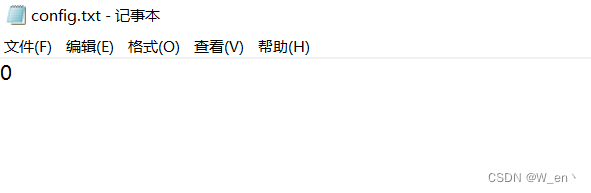
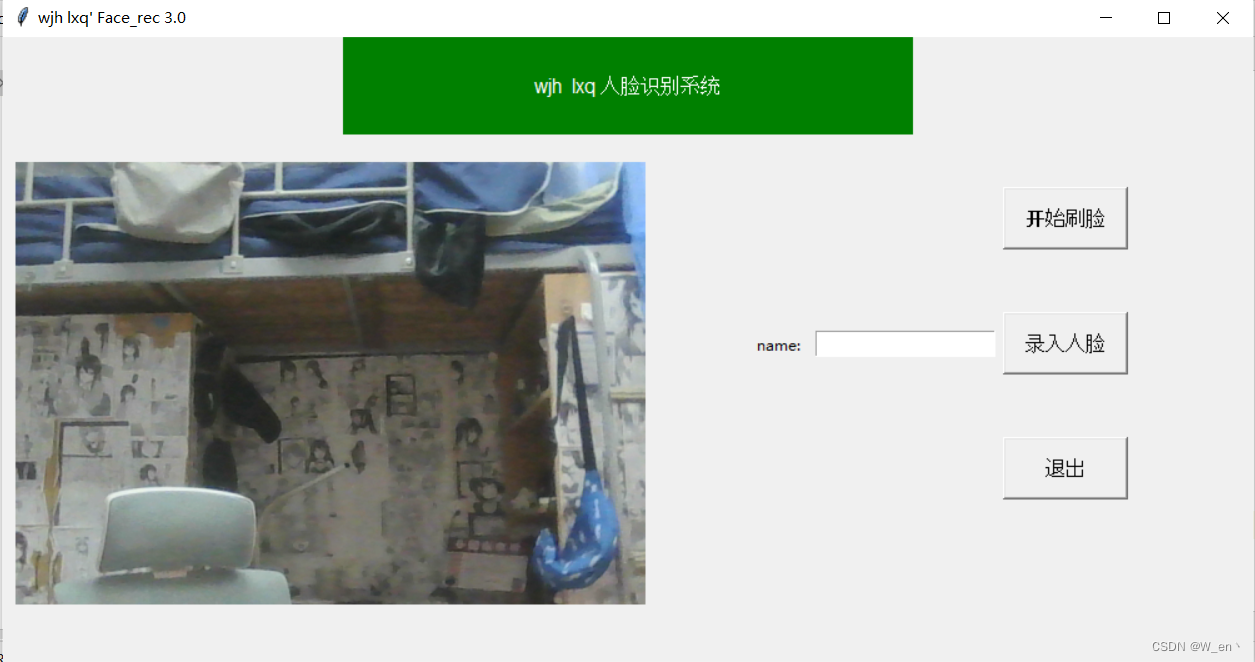
录脸的时候输入name.